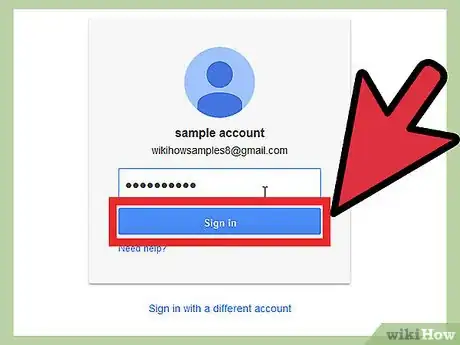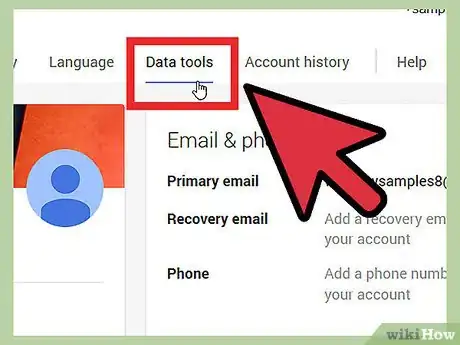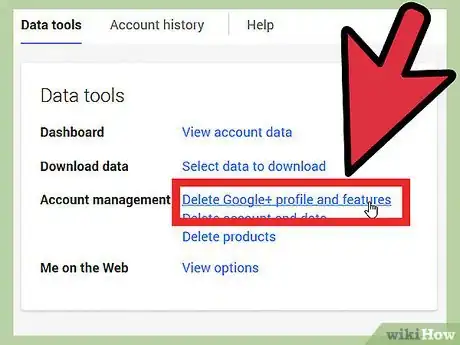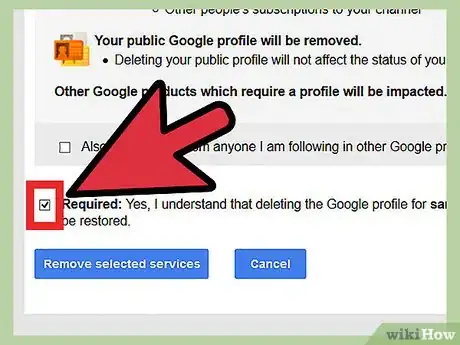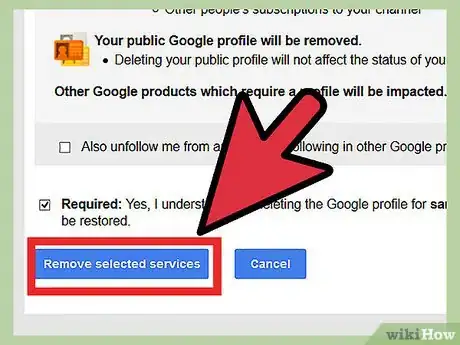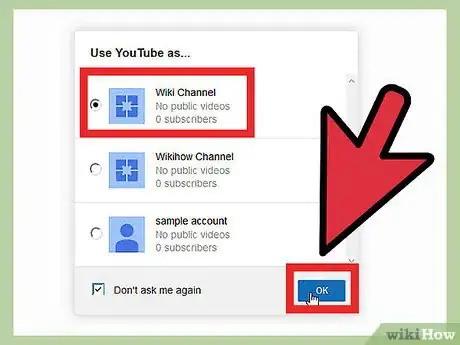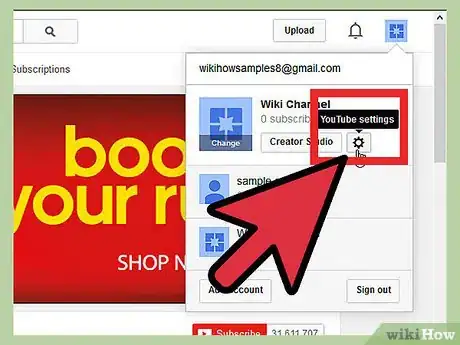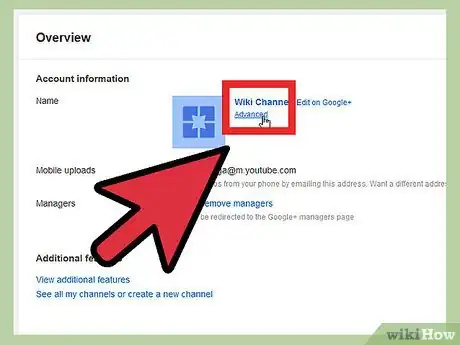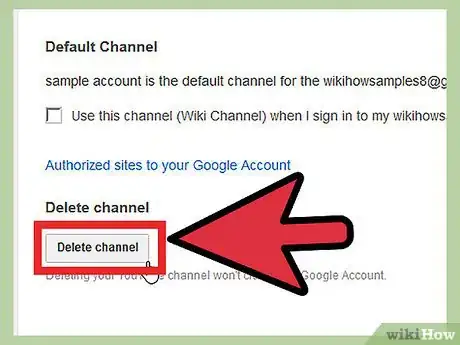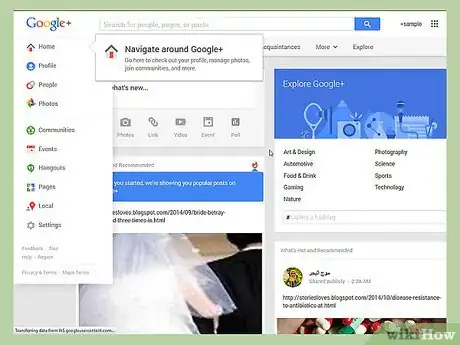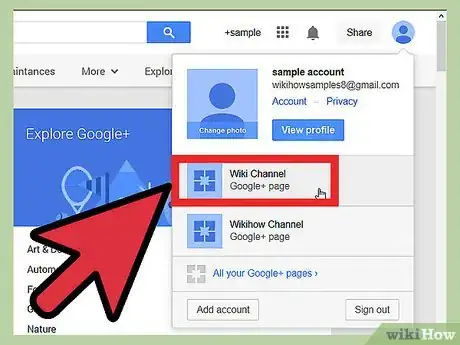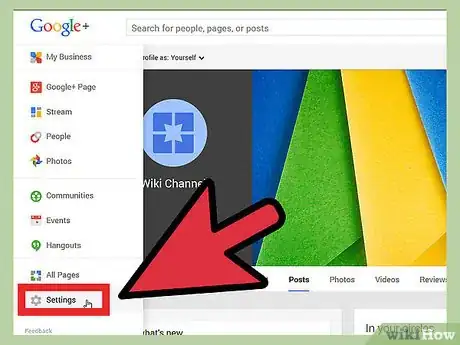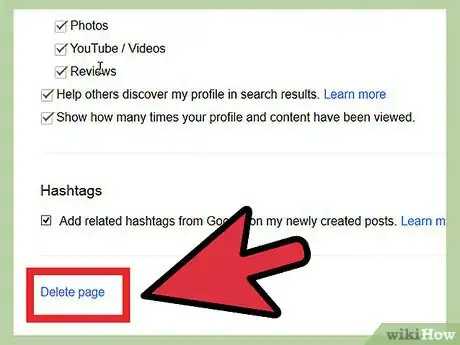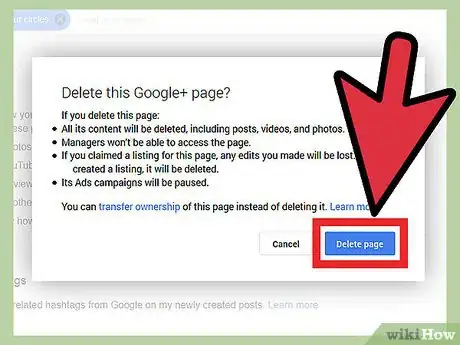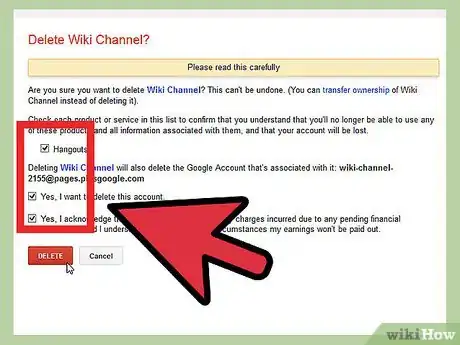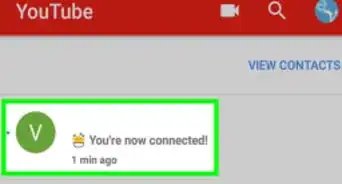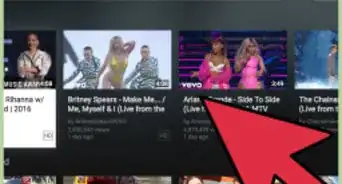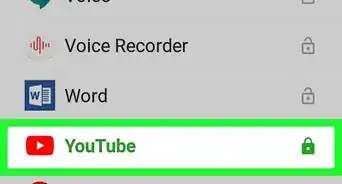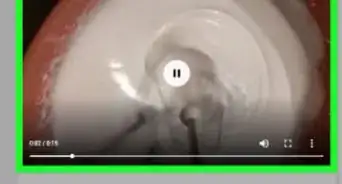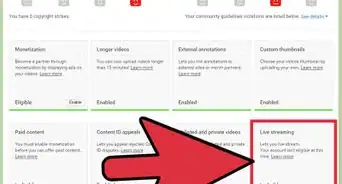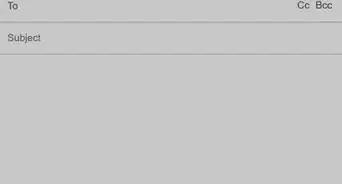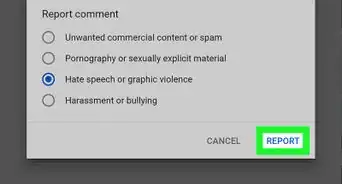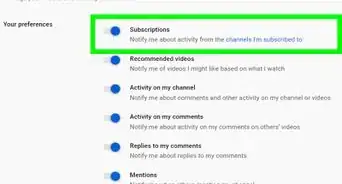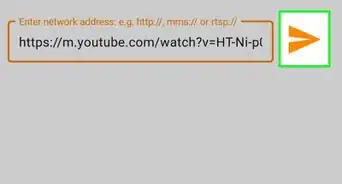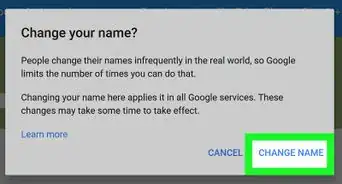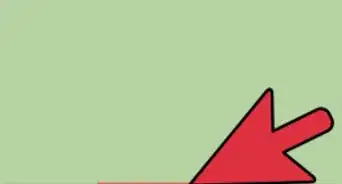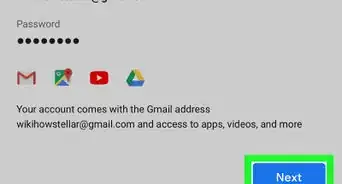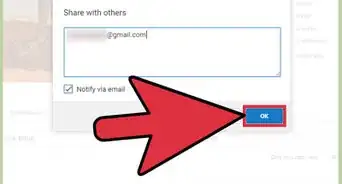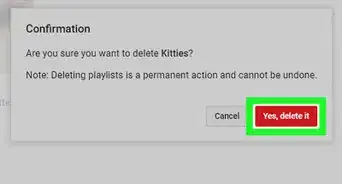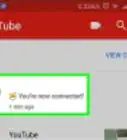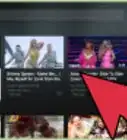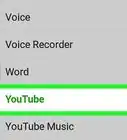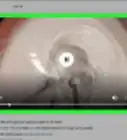X
wikiHow es un "wiki", lo que significa que muchos de nuestros artículos están escritos por varios autores. Para crear este artículo, 96 personas, algunas anónimas, han trabajado para editarlo y mejorarlo con el tiempo.
Este artículo ha sido visto 77 937 veces.
Borrar una cuenta de YouTube puede ser complicado y, si no tienes cuidado, puedes terminar borrando toda tu cuenta de Google. Este wikiHow te enseñará cómo borrar únicamente tu cuenta de YouTube.
Pasos
Método 1
Método 1 de 2:Borrar cuentas
Método 1
-
1Ve a la página de administración de cuentas de Google. Visita google.com/account en un navegador. Google tiene vinculada cada cuenta de YouTube a una cuenta de Google+. La única forma de borrar una cuenta de YouTube es borrar el perfil de Google+ asociado a ella.
- Borrar una cuenta de Google+ no afectará a ningún otro producto de Google como Gmail o Drive. Los mensajes de correo electrónico y archivos almacenados no se eliminarán. Todas las fotos subidas a Google+ seguirán estando disponibles mediante Picasa.
- No perderás los contactos, aunque no podrás organizarlos por "Círculos".
- No perderás ninguna página de Google+ que poseas o administres.
- Perderás acceso al perfil de Google+ y todos su +1.
-
2Haz clic en la pestaña "Preferencias de la cuenta".
-
3Haz clic en el enlace "Eliminar tu cuenta o determinados servicios", después en "Eliminar productos" y finalmente selecciona Google+.
-
4Confirma que quieres borrar todo lo descrito marcando la casilla con el texto "Obligatorio" al final de la página.
-
5Haz clic en "ELIMINAR GOOGLE+". El perfil de Google+ se borrará, por lo que también podrás borrar el canal de YouTube.
- Los comentarios y mensajes se borrarán permanentemente.
Anuncio
Método 2
Método 2 de 2:Borrar canales
Método 2
-
1Inicia sesión en YouTube con el canal que quieras borrar. Cada canal que crees tendrá una cuenta individual de YouTube y Google+.
- Esto solo está disponible en caso de que tengas varios canales.
- Para cambiar entre cuentas, haz clic en la imagen al lado del nombre en la esquina superior derecha de la página de YouTube. Selecciona el canal que quieras borrar.
-
2Haz clic en la imagen de perfil en la esquina superior derecha de la página de YouTube. Haz clic en el icono del engranaje debajo del nombre del canal.
-
3Haz clic en el enlace "Opciones avanzadas". Se encuentra debajo del nombre del canal en la sección "Visión general" de la página de "Ajustes".
-
4Haz clic en el botón "Eliminar canal". Deberás iniciar sesión de nuevo con tu cuenta base de Google para que se abra la página de "Eliminar canal". Se te mostrarán el número de vídeos y listas de reproducción que se borrarán, así como los suscriptores y comentarios que perderás.
- Haz clic de nuevo en el botón "Eliminar canal" para borrar el canal.
- No se borrará la cuenta de Google.
-
5Visita la página de Google+. Aunque hayas borrado el canal, aún podrás iniciar sesión en YouTube con la página de Google+ asociada que tendrá el mismo nombre. Para borrarla por completo, necesitarás abrir la página de Google+.
-
6Inicia sesión en la página de Google+ que quieras borrar. No es posible borrar el perfil de Google+ de tu cuenta base de Google.
-
7Pasa el cursor del ratón sobre el menú "Inicio" y selecciona "Configuración".
-
8Ve hacia el final de la página y haz clic en el enlace "ELIMINAR TU PERFIL DE GOOGLE+".
-
9Confirma que quieres borrar el perfil y haz clic en el botón "Eliminar tu perfil de Google+".
-
10Marca la casilla de cada servicio al que perderás acceso y después marca las casillas para confirmar que quieres borrar la página de Google+.Anuncio
Acerca de este wikiHow
Anuncio